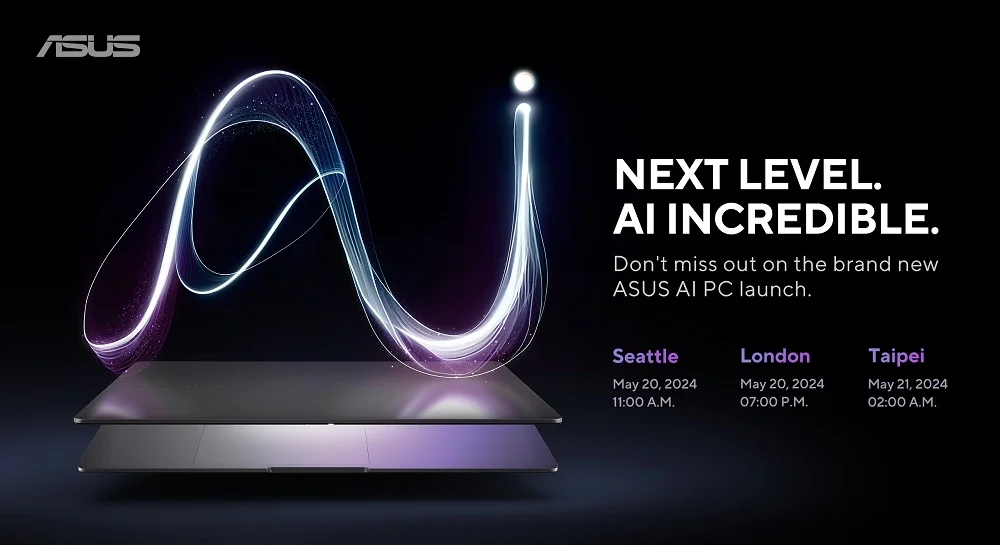Браузер Opera имеет полностью настраиваемый интерфейс. Это значит, что внешний вид браузера (панель инструментов, меню – контекстное и главное) можно изменять произвольным образом. Содержимое всех меню хранится в ini-файлах. Это облегчает русификацию и ручное добавление своих пунктов. На этом основан способ внедрения плагинов в “Оперу”.
При настройке Opera необходимо знать расположение двух папок – папки с установленным браузером (например, c:\Program Files\Opera) и папки с персональными настройками пользователя Opera – С:\Documents and Settings\[Имя пользователя]\ Application Data\Opera\Opera\profile\.
Расширения (плагины) для Opera обычно представляют собой dll-файлы, которые, скачав из Интернета, необходимо скопировать в папку program\plugins, расположенную в папке установки. Все плагины, которые будут помещены в эту папку, подключаются Opera автоматически при запуске. Проверить, какие именно плагины установлены, можно в меню “Сервис – Дополнительно – Плагины”. Отключить и включить плагины можно также с помощью меню “Сервис – Быстрые настройки – Включить плагины”.
Opera позволяет очень гибко настроить интерфейс каждому пользователю для себя лично; это касается всех меню, панелей управления, комбинаций клавиш, движений мышью. Настройка интерфейса производится путем редактирования файлов инициализации, которые размещены в папке с персональными настройками пользователя.
Рассмотрим тонкую настройку Opera на конкретном примере.
Например, вы хотите добавить в меню “Файл” пункт, открывающий текущую страницу в браузере Internet Explorer. Для этого вам необходимо добавить пункт в файл standard_menu.ini. Откройте этот файл, например, в редакторе “Блокнот” и обратите внимание на первые две его секции – [Version] и [Info]. Такие же секции должны быть и в вашем персональном файле настроек меню, который следует создать в подпапке menu профиля (например, назвем этот файл my_menu.ini). Вот пример этих файлов:
[Version]
File Version=2
[Info]
Name=My menu preferences
Description=Personal Opera menu setup
Comments=This file contains only modified items.
Author=Nadia Balovsyak
Version=1
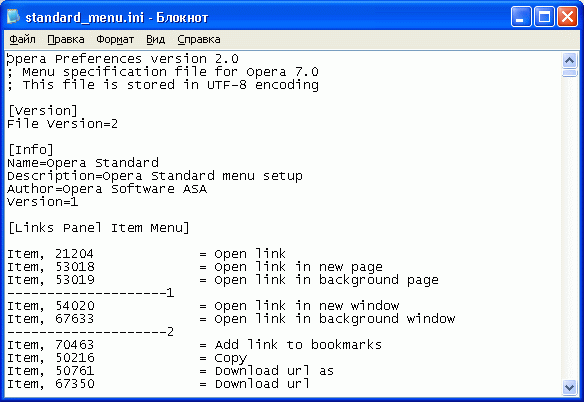
Параметр File Version менять не рекомендуется. В параметре Name указывается название меню, обязательно латиницей и так, чтобы оно отличалось от соответствующего параметра в standard_menu.ini. Обратите внимание на необязательные комментарии: здесь указано, что в нашем файле будут храниться не все меню “Оперы”, а только те, которые мы хотим изменить.
Далее, в standard_menu.ini найдите блок [Browser File Menu], название которого говорит само за себя, и скопируйте его в my_menu.ini. Теперь в этот блок нужно добавить пункт: Item, “Open in IE” = Execute program, “iexplore.exe”, “%u”, , “Show spam”.
Слово Item здесь означает, что речь идет об обычном пункте меню (так, вместо него, например, можно открыть подменю).
Дальше в кавычках указан текст, который отобразится в этом пункте меню. Если вы хотите, чтобы он был сделан на русском языке, то измените в примере “Open in IE” на “Открыть в IE”, но тогда обязательно при сохранении файла меню в “Блокноте” укажите кодировку UTF-8.
Обратите внимание, что в стандартных элементах меню Opera вместо строки в кавычках обычно указывается некое число – это идентификатор строки из языкового файла. Если вы откроете в “Блокноте” языковой файл, который мы подключили в самом начале, то можете найти, какому идентификатору какие строки соответствуют.
После знака равенства указывается действие, которое должно совершиться при выборе данного пункта меню. Формат записи этих действий может быть совершенно разный, но вам чаще всего понадобится запускать внешние программы, что как раз и продемонстрировано в примере.
Итак, мы хотим запустить (Execute program) программу Internet Explorer (“iexplore.exe”). Строка “%u” означает, что IE получит один входящий параметр, а именно URL текущей страницы. “Show spam” – это код пиктограммы; этот параметр можно опустить (тогда наш пункт меню останется без красивой картинки).
Такой же пункт можно добавить и в контекстное меню ссылки. Для этого вам необходимо добавить похожий пункт в раздел [Link Popup Menu] файла standard_menu.ini. Ее нужно скопировать в my_menu.ini и добавить там похожую запись:
Item, “Open in IE” = Execute program, “iexplore.exe”, “%l”, , “Show spam”
В этом случае в качестве входящего параметра – не текущая страница, а выбранная нами ссылка – параметр “%l”.
Теперь в окне браузера Opera выберите “Сервис – Настройки…”, на вкладке “Дополнительно” выберите слева пункт меню “Панели”. Вы можете увидеть, что в списке профилей меню под элементом “Opera Standard” появился еще один – “My menu preferences”. Это как раз тот профиль, который мы только что создали. Выберите его и нажмите OK.
Подобным же образом можно изменять другие меню (в том же файле) и панели инструментов. В этом случае вам понадобятся соответственно файл standard_toolbar.ini и папка toolbar из профиля.
Подготовила Надежда Баловсяк
[email protected]